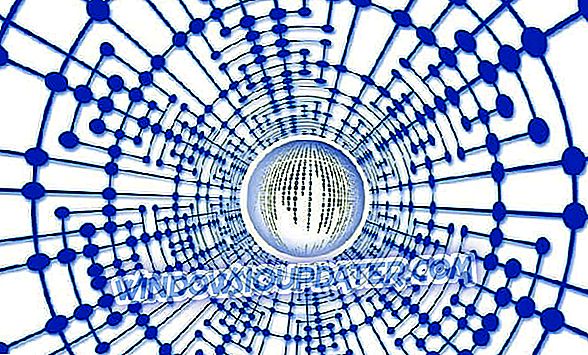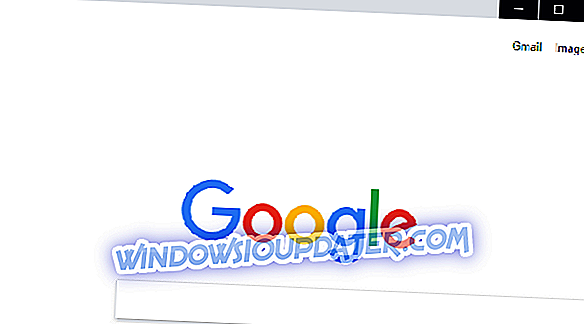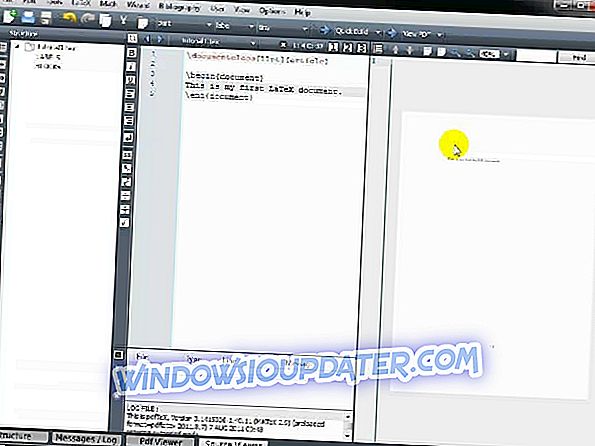АдобеГЦЦлиент.еке (Адобе Генуине Цопи Валидатион Цлиент Апплицатион) је процес који проверава пиратски Адобе софтвер и ометање Адобе програмских датотека. Системска грешка АдобеГЦЦлиент.еке је она коју су корисници Адобе софтвера наишли тек након покретања оперативног система Виндовс или приликом покретања програма Адобе. Када дође до системске грешке, прозор са поруком о грешци АдобеГЦЦлиент.еке наводи: “ Програм се не може покренути зато што адобе_цапс.длл недостаје на вашем рачунару. Покушајте да поново инсталирате програм да бисте решили овај проблем. Или исти прозор поруке о грешци такође може да каже да МСВЦП140.длл недостаје.
Порука о грешци АдобеГЦЦлиент.еке истиче да је овај проблем у вези са несталом ДЛЛ датотеком. То може бити због Адобе ажурирања софтвера која зависе од ДЛЛ датотеке која је укључена у поруку о грешци. Ако се нешто тражи са потребним ДЛЛ-ом за ажурирање, појављује се прозор са поруком о грешци АдобеГЦЦлиент.еке. Ово су неколико потенцијалних исправки за системску грешку АдобеГЦЦлиент.
Поправите системску грешку АдобеГЦЦлиент.еке
- Скенирајте за злонамерни софтвер
- Покрените скенирање програма за проверу системских датотека
- Уредите наслов датотеке Адобегццлиент.еке
- Инсталирајте Мицрософт Ц ++ Редистрибутабле
- Ажурирајте Адобе софтвер
- Поново инсталирајте Адобе софтвер
1. Скенирајте за злонамерни софтвер
Прво, покрените анти-вирус скенирање у случају да то има било какве везе са малваре-ом. Злонамерни софтвер је можда оштећен, можда чак и избрисан, ДЛЛ наведен у поруци о грешци. Можете да скенирате злонамерни софтвер помоћу софтвера Малваребитес. Притисните дугме Преузми на овој почетној страници да бисте додали тај софтвер у Виндовс, а затим кликните на дугме Скенирај у Малваребитес да бисте покренули скенирање. Након тога, можете изабрати да обришете откривени малвер.
- Такође прочитајте: Како поправити Адобе грешку 16 на Виндовс 10
2. Покрените скенирање програма Систем Филе Цхецкер
Провера системских датотека често може поправити нестале проблеме са ДЛЛ-ом. Алат поправља и обнавља оштећене ДЛЛ системске датотеке. Дакле, вреди користити СФЦ за било коју врсту ДЛЛ грешке. Овако можете користити СФЦ у Виндовс 10.
- Притисните дугме на траци задатака Цортане да бисте отворили оквир за претрагу те апликације.
- Унесите 'цмд' у поље за претрагу, а затим кликните десним тастером миша на Цомманд Промпт и изаберите Администратор .

- Пре него што покренете СФЦ скенирање, унесите 'ДИСМ.еке / Онлине / Цлеануп-имаге / Ресторехеалтх' у командном реду; и притисните тастер Ретурн.
- Унесите 'сфц / сцаннов' у прозор Промпт-а и притисните тастер Ентер.

- Скенирање може потрајати и до пола сата, а када се то уради, СФЦ алатка може да каже: „ Заштита ресурса оперативног система Виндовс пронашла је оштећене датотеке и успешно их поправила. Поново покрените Виндовс ако СФЦ поправи неке датотеке.
3. Уредите наслов датотеке Адобегццлиент.еке
- Неки корисници Адобе софтвера открили су да преименовање датотеке Адобеццлиент.еке решава проблем. Да бисте преименовали ту датотеку, притисните тастер Виндовс + Р тастерску пречицу да бисте отворили Рун.
- Унесите ову путању у текстуални оквир Рун: 'Ц: Програмске датотеке (к86) Заједничке датотеке Адобе АдобеГЦЦлиент.'

- Затим притисните дугме ОК да бисте отворили тај фолдер у Филе Екплорер-у.
- Кликните десним тастером миша на датотеку Адобегццлиент и изаберите опцију Преименуј у контекстном менију.
- Унесите "АдобеГЦЦлиент.олд" као нови назив датотеке и притисните тастер Ретурн.
- Затим ће се отворити прозор за дијалог који ће тражити додатну потврду да би се променила екстензија датотеке. Притисните дугме Да да бисте потврдили.

4. Инсталирајте Мицрософт Ц ++ Редистрибутабле
МСВЦП140.длл је датотека пакета Мицрософт Ц ++ Редистрибутабле 2015. Као таква, инсталација или поновна инсталација Мицрософт Ц ++ Редистрибутабле 2015 је друга резолуција која може поправити проблем АдобеГЦЦлиент.еке када наводи да МСВЦП140.длл недостаје. Можете инсталирати Мицрософт Ц ++ Редистрибутабле 2015 на сљедећи начин.
- Прво, отворите ову веб страницу у прегледнику.
- Затим кликните на дугме Преузми да бисте отворили картицу странице испод.

- Изаберите вц_редист.к64.еке (64-битни) за 64-битни Виндовс или вц_редист.к86.еке (32-битни) за 32-битни Виндовс. Инсталирајте и 32-битне и 64-битне Ц ++ пакете за дистрибуцију, али можете изабрати да преузмете само једну по једну.
- Притисните дугме Даље да бисте сачували инсталациони програм за Мицрософт Ц ++ Редистрибутабле 2015 у Виндовс.
- Покрените Мицрософт Ц ++ Редистрибутабле 2015 инсталацију да бисте додали пакет у Виндовс.
- Ако је Ц ++ редистрибутабле 2015 већ инсталиран, можете га изабрати и да га поправите преко контролне табле. Притисните тастер Хот + Р хоткеи, унесите 'аппвиз.цпл' и кликните на ОК да бисте отворили прозор приказан испод.

- Изаберите Ц ++ Редистрибутабле 2015 и притисните дугме Цханге да бисте отворили прозор директно испод.

- Притисните дугме Репаир на Мицрософт Висуал Ц ++ редистрибутабле 2015 прозору.
5. Ажурирајте Адобе софтвер
Адобеове надоградње могу поправити бројне проблеме за Адобеов софтвер. Због тога је можда вредно проверити и да ли постоје ажурирања Адобе софтвера. На пример, ако се грешка Адобегццлиент.еке деси када покренете Адобе Ацробат, можете да проверите да ли постоје исправке кликом на Помоћ и Провери ажурирања у софтверу. Алтернативно, можете такође да преузмете Адобе ажурирања за разне апликације са овог веб сајта.
- АЛО РЕАД: Адобе да поправи критичне недостатке на Виндовс верзијама Ацробата и Реадера
6. Поново инсталирајте Адобе софтвер
Прозор за дијалог Адобегццлиент.еке сугерише да “ Покушајте да поново инсталирате програм да бисте решили овај проблем. Дакле, ако се проблем појави за одређену Адобе апликацију, поновна инсталација софтвера може бити потенцијално рјешење. Софтвер можете деинсталирати детаљније помоћу програма за деинсталацију независног произвођача који брише преостале ставке у регистру.
Овако можете деинсталирати Адобе софтвер помоћу Адванцед Унинсталлер Про:
- Отворите званичну почетну страницу и кликните на дугме Преузми сада .
- Покрените инсталацијски програм Адванцед Унинсталлер ПРО да бисте додали софтвер у Виндовс.
- Отворите прозор Адванцед Унинсталлер ПРО који је приказан испод.

- Кликните на дугме Деинсталирај програме да бисте отворили деинсталатор на снимку испод.

- Изаберите Адобе софтвер који желите да уклоните и притисните дугме Деинсталирај .
- Изаберите опцију Користи преостали скенер у прозору дијалога испод.

- Притисните дугме Иес да бисте уклонили софтвер.
- Унинсталлер ће скенирати и навести преостале ставке регистра као што је приказано испод. Притисните дугме Нект да бисте избрисали изабране ставке.

- Притисните дугме Доне да бисте завршили и затворили Адванцед Унинсталлер ПРО.
- Затим поново инсталирајте Адобе софтвер.
Наведене резолуције ће вероватно поправити системску грешку Адобегццлиент.еке. Такође можете пробати неке од недостајућих ДЛЛ исправки предложених у овом чланку. Поред тога, услужни програми укључени у овај софтверски водич могу такође бити корисни за решавање проблема.